Når du ser en Flash-animasjon, du ofte se en stor knapp i midten av bildet som du kan trykke på for å spille av animasjonen. I tillegg til å spille filmklipp, kan en knapp i Flash CS4 hjelpe deg å navigere tidslinjer eller åpne nye vinduer innenfra animasjonen. Følg disse trinnene for å lage en knapp i Flash CS4.
Trinn
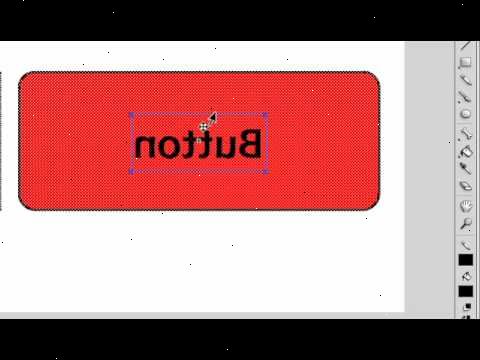
Lag en knapp fra et bilde og tekst
- 1Åpne et nytt dokument i Flash CS4.
- 2Velg et bilde til knappen. Du kan enten tegne en figur, og velg det, eller velge et eksisterende bilde.
- Hvis du bruker et bilde fra nettleseren din, så du blir nødt til å lagre det på harddisken og deretter dra og slipp bildet inn i dokumentet. Du kan ikke kopiere og lime inn et bilde fra nettleseren til Flash.
- Du kan også sette inn et lagret bilde i dokumentet ved å velge Fil> Import> Importer til Stage.
- 3Legg tekst til knappen din. Velg teksten verktøyene fra Verktøy-panelet, og skriv inn teksten ved siden av bildet.
- 4Bruk markøren til å velge både bildet og teksten. Start Konverter til Symbol dialogboksen ved å trykke F8 eller ved å velge Endre> Konverter.
- 5Skriv inn navnet "SimpleButton" i navnefeltet og velg knappen fra rullegardinmenyen ved siden av å skrive. Klikk OK når du er ferdig.
Definer knapp stater
- 1Dobbeltklikk på knappen og velg Rediger på plass fra drop-down menyen.
- 2Vis din tidslinje. Du bør se overskrifter som sier Up, Over, Down og Hit.
- 3Høyreklikk på layer 1 og velg insert lag. Omorganisere lag, slik at en Layer, som inneholder bilde og tekst, er på toppen.
- 4Velg alle 3 bilder i over kolonnen. Over kolonne bestemme hvordan knappen vises når du holder markøren over den. Høyreklikk og velg Sett Nøkkelbildekontroll fra drop-down menyen.
- 5Klikk over keyframe i lag to. Når knappen vises, bruk din linje til å tegne en rett linje under teksten til knappen din. Din Layer 2 keyframe vises solid på Tidslinjen.
- 6Velg laget tre keyframe etter over. Tegn et rektangel som er akkurat stor nok til å omgi din knapp. Når markøren svever over knappen, vil du nå se en understreking og et rektangel vises sammen med knappen.
- 7Velg nedover kolonnen, høyreklikk, og velg sette keyframe. Sørg for at din Down kolonnen forblir markert.
- 8Klikk på firkanten til venstre for opp kolonneoverskriften. Endre fargen på knappen fra sin hover farge til en annen. Å gjøre dette vil gjøre det mulig for å endre farger når du klikker på det.
Legg inn koden
- 1Bruk markøren til å velge knappen. Skriv inn navnet "myButton" i Navn-feltet i Egenskaper-panelet.
- 2Trykk F9 for å åpne handlinger panel. Skriv inn følgende kode i Actions-vinduet:
- funksjon setupEvents () {
- / / Førsteamanuenser hendelser med hendelseshåndterere
- myButton.addEventListener (MouseEvent.CLICK, clickButtonHandler);
- myButton.addEventListener (MouseEvent.MOUSE_OVER, hoverButtonHandler);
- }
- setupEvents ();
- funksjon clickButtonHandler (e: MouseEvent) {
- trace ("Klikket Button!");
- }
- funksjon hoverButtonHandler (e: MouseEvent) {
- trace ("svevde over Button!");
- }
- 3Velg kontroll> test film> test-kommandoen. Din søknad vil da vises i Flash Player-vinduet.
- 4Sveve og klikk over knappen. Output vinduet vil vise tekst som "svevde over Button!" eller "Klikket Button!" avhengig av de handlingene du tok.
Tips
- Du kan alltid variere Action Script til å lage din knapp utføre forskjellige oppgaver. Sjekk ut kodebiter panel for forhåndsskrevne Action Script kode som gjør at mange vanlige knapper bruksområder.
Advarsler
- Action Script 2.0 er ikke kompatibel med Action Script 3.0. Av denne grunn, kan du ikke kopiere og lime inn koden fra Action Script 2.0 inn knappen din.
Ting du trenger
- Datamaskin
- Adobe Flash CS4
